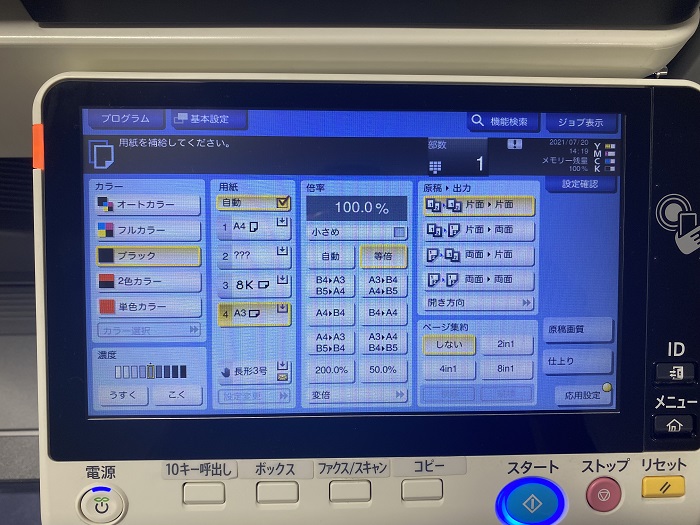
京セラ-コニカミノルタ-シャープ-カウンター確認方法
弊社取り扱いのシャープ、コニカミノルタ、京セラ複合機のカウンター確認方法を紹介していきます。
前回のやり方でやってみると、複合機のIPを入力して中に入りアドレス帳を登録するときにエラーが発生し、うまく登録できませんでした。
ですので、基本は前回の記事を参照いただき、ダメだった場合今回の手順をおためしください。
以下方法になります。

↑前回の記事の引用になりますが、変更する部分は
・ログインユーザー名
・ログインパスワード
になります。
●ログインユーザー名:owner
●ログインパスワード:黒丸をすべて削除
こちらに変更してみて接続確認テストをしてみてつながれば完了です。
以上で設定は終わりになります。
もしうまくいかないときは参考にしてみてください。
●関連記事